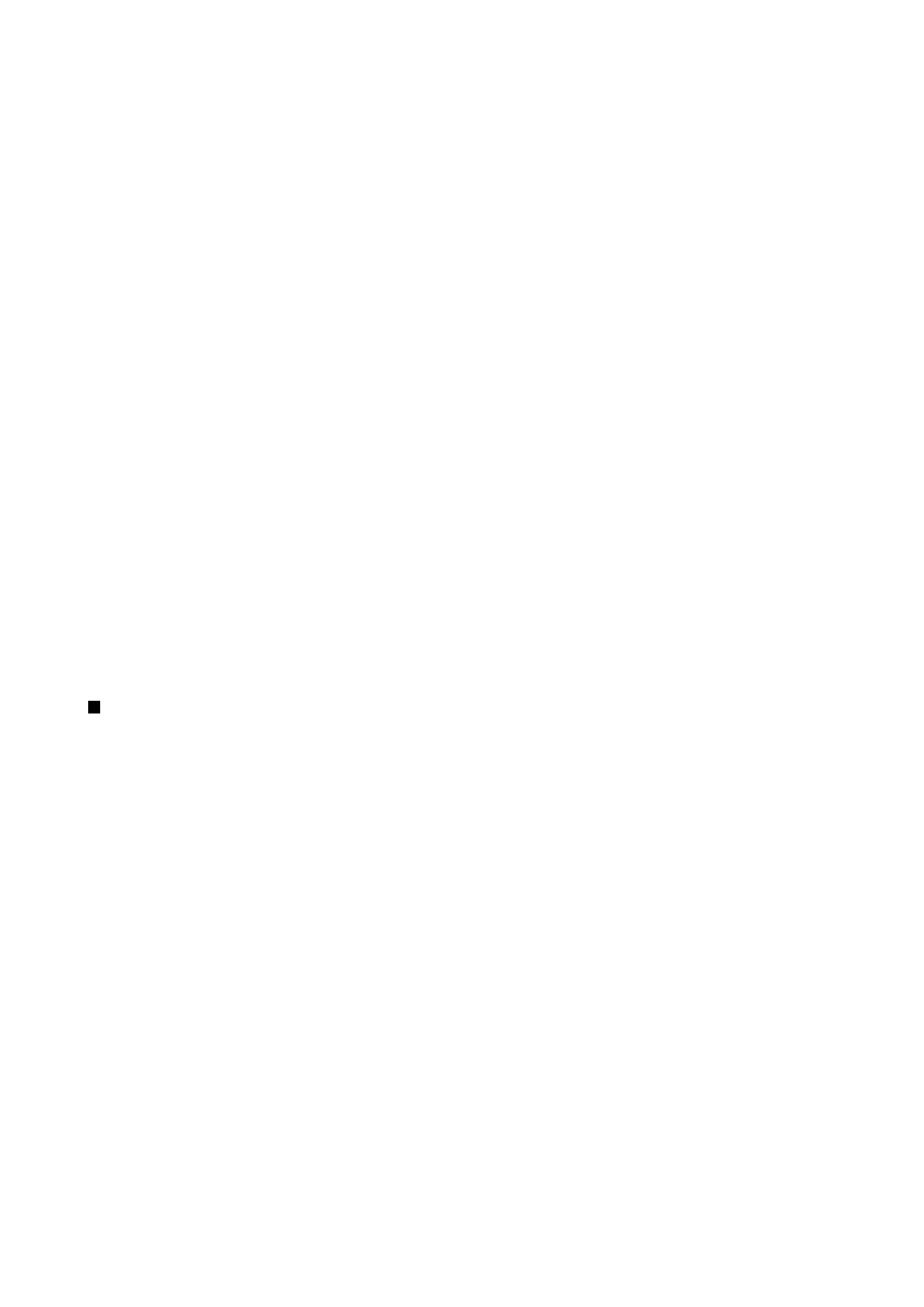
Jauna konfigurācijas servera profila izveide
Konfigurācijas servera profilā ir attālā servera uzstādījumi. Ja jums jāpiekļūst vairākiem serveriem, izveidojiet vairākus profilus.
Konfigurācijas servera profila uzstādījumus varat saņemt kā īpašu ziņu no pakalpojumu sniedzēja.
1. Ja jums ir definēti profili, nospiediet
New
, pretējā gadījumā nospiediet izvēlnes taustiņu un izvēlieties
File
>
New
.
2. Ja jums jau ir definēti profili, izvēlieties, vai kopēsit vērtības no esoša profila, lai tās izmantotu par pamatu jaunajam profilam.
3. Tiek atvērts dialogs
Profile settings
.
Norādiet šādus uzstādījumus dialoga lapās:
•
Server name
— Ievadiet konfigurācijas servera nosaukumu.
•
Server ID
— Ievadiet unikālu ID, lai identificētu konfigurācijas serveri. Sazinieties ar pakalpojumu sniedzēju vai sistēmas
administratoru, lai uzzinātu pareizo vērtību.
•
Password
— Ievadiet paroli, ar kuru jūsu ierīce tiks identificēta serverī. Apstipriniet paroli.
S a v i e n o j u m i
Copyright © 2004-2005 Nokia. All Rights Reserved.
93
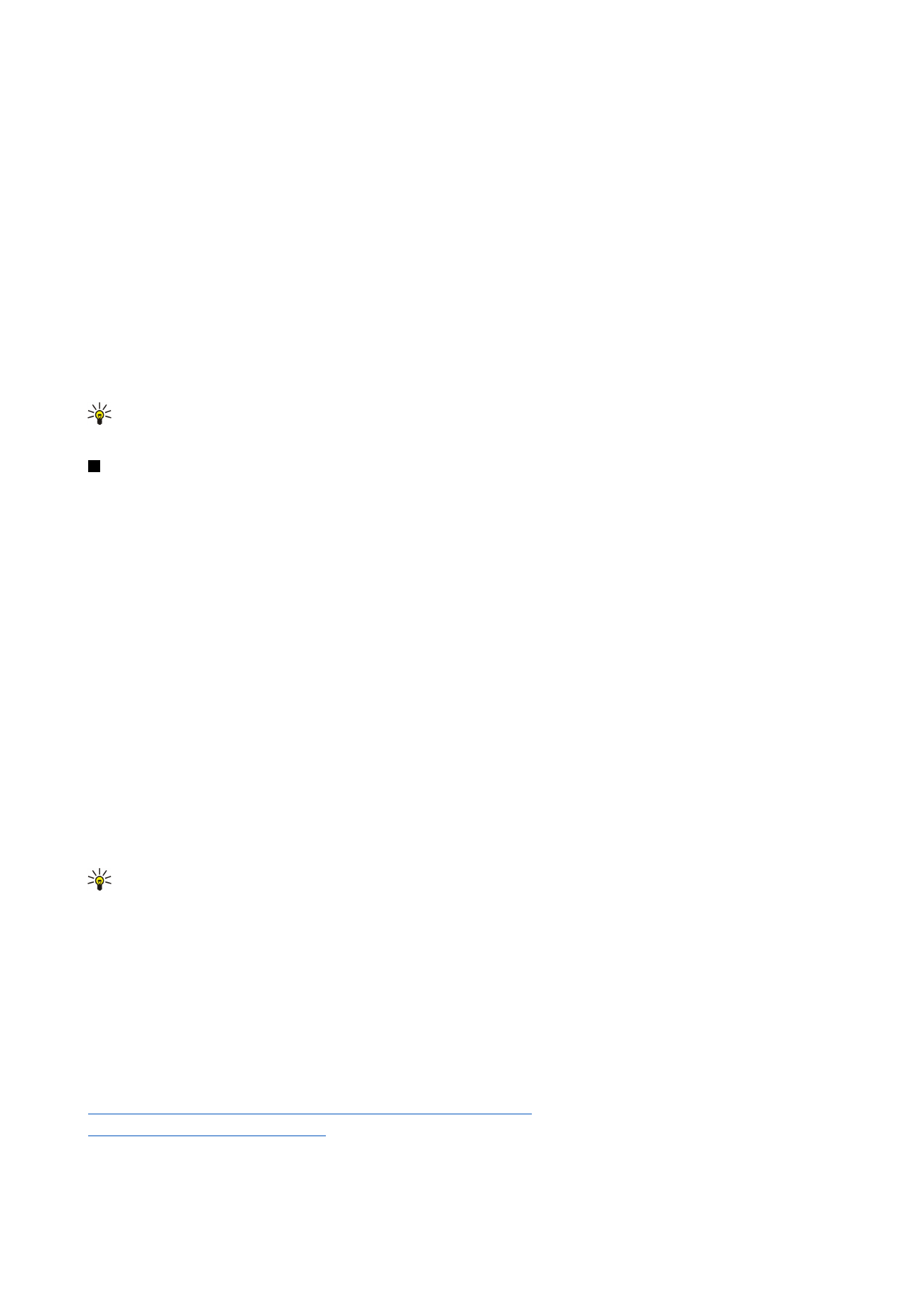
•
Active
— Izvēlieties
Yes
, lai atļautu serverim sākt konfigurācijas sesijas.
•
Accepted
— Izvēlieties
Yes
, ja nevēlaties, lai serveris, sākot konfigurācijas sesiju, prasītu jūsu apstiprinājumu.
•
Connection type
— Izvēlieties, kā jāveido savienojums ar serveri.
•
Access point
— Izvēlieties piekļuves punktu, kas jālieto datu savienojumiem ar serveri.
•
Host address
— Ievadiet servera URL adresi. Sazinieties ar pakalpojumu sniedzēju vai sistēmas administratoru, lai uzzinātu
pareizo vērtību.
•
Port
— Ievadiet servera porta numuru. Sazinieties ar pakalpojumu sniedzēju vai sistēmas administratoru, lai uzzinātu
pareizo vērtību.
•
User name
— Ievadiet savu konfigurācijas servera lietotāja ID. Sazinieties ar pakalpojumu sniedzēju vai sistēmas
administratoru, lai uzzinātu pareizo lietotāja ID.
•
Password
— Ievadiet savu konfigurācijas servera paroli. Apstipriniet to laukā
Confirm password
. Sazinieties ar
pakalpojumu sniedzēju vai sistēmas administratoru, lai uzzinātu pareizo paroli.
•
HTTP authentication
— Izvēlieties
Yes
, ja jūsu lietotājvārds un parole ir jāsūta uz HTTP serveri. Dialogā
HTTP
authentication
ievadiet savu lietotājvārdu un paroli un nospiediet
Done
.
Lai rediģētu konfigurācijas profila uzstādījumus, izvēlieties profilu un nospiediet
Edit
.
Lai izdzēstu profilu, izvēlieties to un nospiediet atpakaļatkāpes taustiņu.
Padoms: Ja esat izdzēsis vai mainījis sākotnēji definēto PC Suite profilu, to varat atjaunot, nospiežot izvēlnes taustiņu
un izvēloties
Tools
>
Reset PC Suite profile
.